Ten plik pochodzi z innego komputera i może zostać zablokowany, aby chronić ten komunikat na komputerze, który może pojawić się podczas próby uruchomienia potencjalnie niebezpiecznego pliku. Chociaż ten komunikat o błędzie jest w zasadzie funkcją bezpieczeństwa, może czasami stać się uciążliwy.
W związku z tym przedstawimy niektóre z tych poprawek, które mogą naprawić ten błąd raz na zawsze.
Jak mogę naprawić Ten plik pochodzi z innego komputera i może zostać zablokowany w celu ochrony tego błędu komputera? Aby rozwiązać ten problem, zalecamy zmodyfikowanie rejestru. Jeśli modyfikowanie rejestru nie jest wygodne, możesz również zmienić te ustawienia w Edytorze zasad grupy. Jeśli te metody nie działają, zawsze możesz rozwiązać problem za pomocą programu PowerShell.
Jak naprawić ten plik pochodzi z innego błędu komputera?
- Napraw za pomocą Edytora rejestru
- Napraw za pomocą Edytora zasad grupy
- Usuń strumienie danych
- Napraw za pomocą polecenia Windows Powershell
1. Napraw za pomocą Edytora rejestru
Jeśli otrzymujesz ten plik pochodzi z innego komputera i może być zablokowany w celu ochrony tego błędu komputera, możesz go naprawić, wprowadzając kilka zmian w rejestrze. Aby to zrobić, wykonaj następujące czynności:
- naciśnij Klawisz Windows + R. aby otworzyć Biegać Okno dialogowe.
- W polu wprowadź regedit i kliknij dobrze. Spowoduje to otwarcie Edytor rejestru.
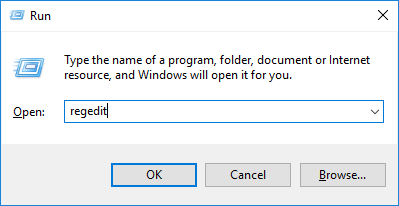
- W następnym oknie (Edytor rejestru) przejdź do ścieżki zasad:
Komputer \ HKEY_CURRENT_USER \ Software \ Microsoft \ Windows \ CurrentVersion \ Policies.
- Kliknij prawym przyciskiem myszy Zasady menu wybierz Nowy a następnie kliknij Klawisz (nowy klucz powinien zostać oznaczony jako załącznik).

- Po prawej stronie przejdź do niezajętego obszaru i kliknij prawym przyciskiem myszy.
- Wybierz Nowy i kliknij Wartość DWORD (32-bit).
- Zmień nazwę i zapisz nowy klucz jako SaveZoneInformation.
- Kliknij go prawym przyciskiem myszy i ustaw jego wartość na 1.
- Wyjdź z programu i uruchom ponownie komputer.
Po wykonaniu tej czynności sprawdź, czy problem został rozwiązany. Jeśli problem będzie się powtarzał, możesz wypróbować następną poprawkę.
Uwaga: Zapewnia to jedynie, że nie wpłynie to na kolejne przelewy / pliki do pobrania ani nie zostanie zablokowane. W związku z tym wcześniej zapisane pliki pozostają nierozwiązane. To samo dotyczy następnego rozwiązania.
2. Napraw za pomocą Edytora zasad grupy
Jednym ze sposobów naprawy Ten plik pochodzi z innego komputera i może zostać zablokowany w celu ochrony tego błędu komputera jest modyfikacja ustawień zasad grupy.
Aby to zrobić, postępuj zgodnie z poniższymi wskazówkami krok po kroku:
- Otwórz okno dialogowe Uruchom, naciskając Klawisz Windows + R..
- W wyskakującym oknie dialogowym wprowadź gpedit.msc i naciśnij Wchodzić. Zabierze Cię to do Edytor zasad grupy.

- W oknie wyświetlacza zlokalizuj i wybierz Konfiguracja użytkownika.

- Wybierz Szablony administracyjne.
- W następnym oknie kliknij Składnik systemu Windows.
- Wybierz Menedżer załączników.
- W oknie Menedżera załączników zlokalizuj Nie zachowuj informacji o strefie w załącznikach plików opcję i wybierz Włączone pod tym.
- Kliknij Zastosować.
- Wyjdź z programu i uruchom ponownie komputer.
Po ponownym uruchomieniu komputera sprawdź, czy problem został rozwiązany. Jeśli nie, możesz wypróbować następne rozwiązanie.
Twój komputer z systemem Windows 10 nie ma edytora zasad grupy? Włącz to za pomocą tej prostej sztuczki!
3. Usuń strumienie danych

Jak podkreślono powyżej, pierwsze dwa (konwencjonalne) rozwiązania są skuteczne tylko w zapewnianiu bezpiecznego przejścia dla przyszłych transferów i / lub pobierania plików. Aby odblokować istniejące pliki, możesz spróbować usunąć niektóre strumienie danych i sprawdzić, czy to rozwiąże problem.
Zasadniczo w tym przypadku wszystkie strumienie oznaczone Strefa: Identyfikator: $ Data $ należy usunąć, aby ominąć wszystkie projekty zabezpieczeń i ograniczenia nałożone na pobrane / przesłane pliki.
Aby usunąć strumienie danych w systemie Windows 10, wykonaj kroki opisane poniżej:
- Pobierz strumienie (w wykonywalnym formacie „exe”).
- Uruchom wyodrębniony plik .exe.
- W następnym oknie kliknij Przeglądaj i przejdź do odpowiedniego folderu lub katalogu plików.
- Kliknij na Skanowanie.
- Po zakończeniu skanowania zlokalizuj i zaznacz wszystkie pliki ze znacznikiem: Strefa: Identyfikator: $ Dane $.
- Kliknij zaznaczenie prawym przyciskiem myszy i wybierz Usuń wybrane strumienie z listy opcji.
- Zamknij program i uruchom ponownie komputer.
To, jeśli poprawnie wykonane, powinno naprawić błąd. W związku z tym wszystkie pliki, których dotyczy problem, zostaną odblokowane.
Jeśli problem pozostaje nierozwiązany, wypróbuj następne rozwiązanie.
4. Napraw za pomocą polecenia Windows Powershell
Jest to kolejna metoda, która może naprawić Ten plik pochodzi z innego komputera i może zostać zablokowany w celu ochrony tego błędu komputera. Aby naprawić błąd za pomocą polecenia Windows Powershell, wykonaj następujące czynności:
- Uruchom system Windows PowerShell jako administrator.

- Wpisz następujące polecenie:
reż C: \ Pliki do pobrania -Recurse | Odblokuj-Fil
i uderzył Wchodzić klawisz.

- Zamknij program i uruchom ponownie komputer.
To powinno naprawić błąd.
Proszę, oto cztery proste rozwiązania, które powinny naprawić. Ten plik pochodzi z innego komputera i może zostać zablokowany, aby chronić ten błąd komputera na komputerze, więc spróbuj je wszystkie.

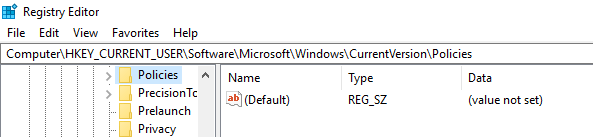
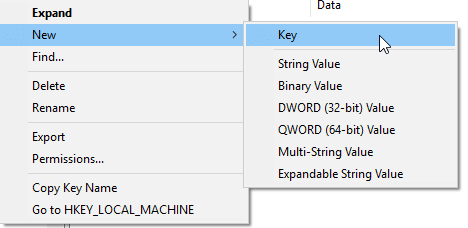
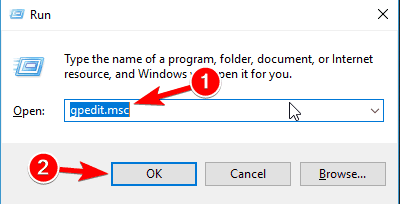
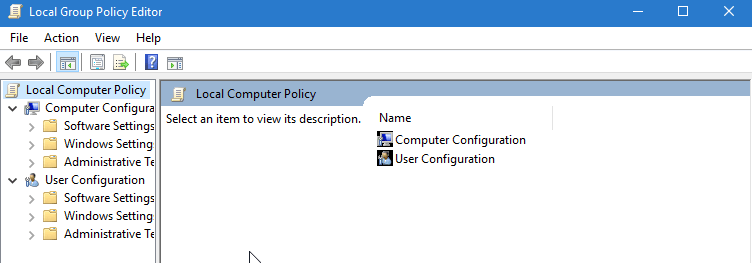
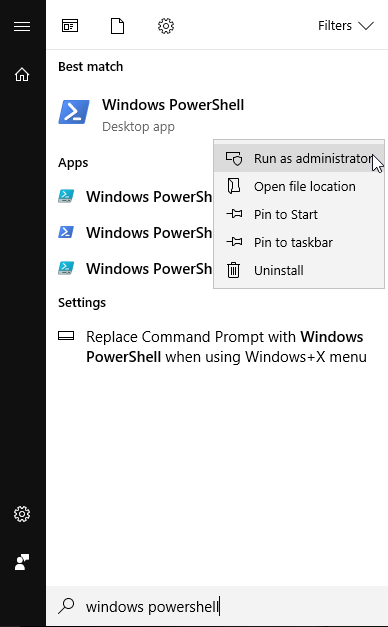
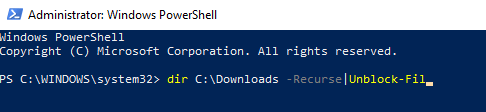
![Ten plik pochodzi z innego komputera i może być zablokowany [SUPER GUIDE]](https://pogotowie-komputerowe.org.pl/wp-content/cache/thumb/e9/7a0ba33b4d9aae9_320x200.png)



